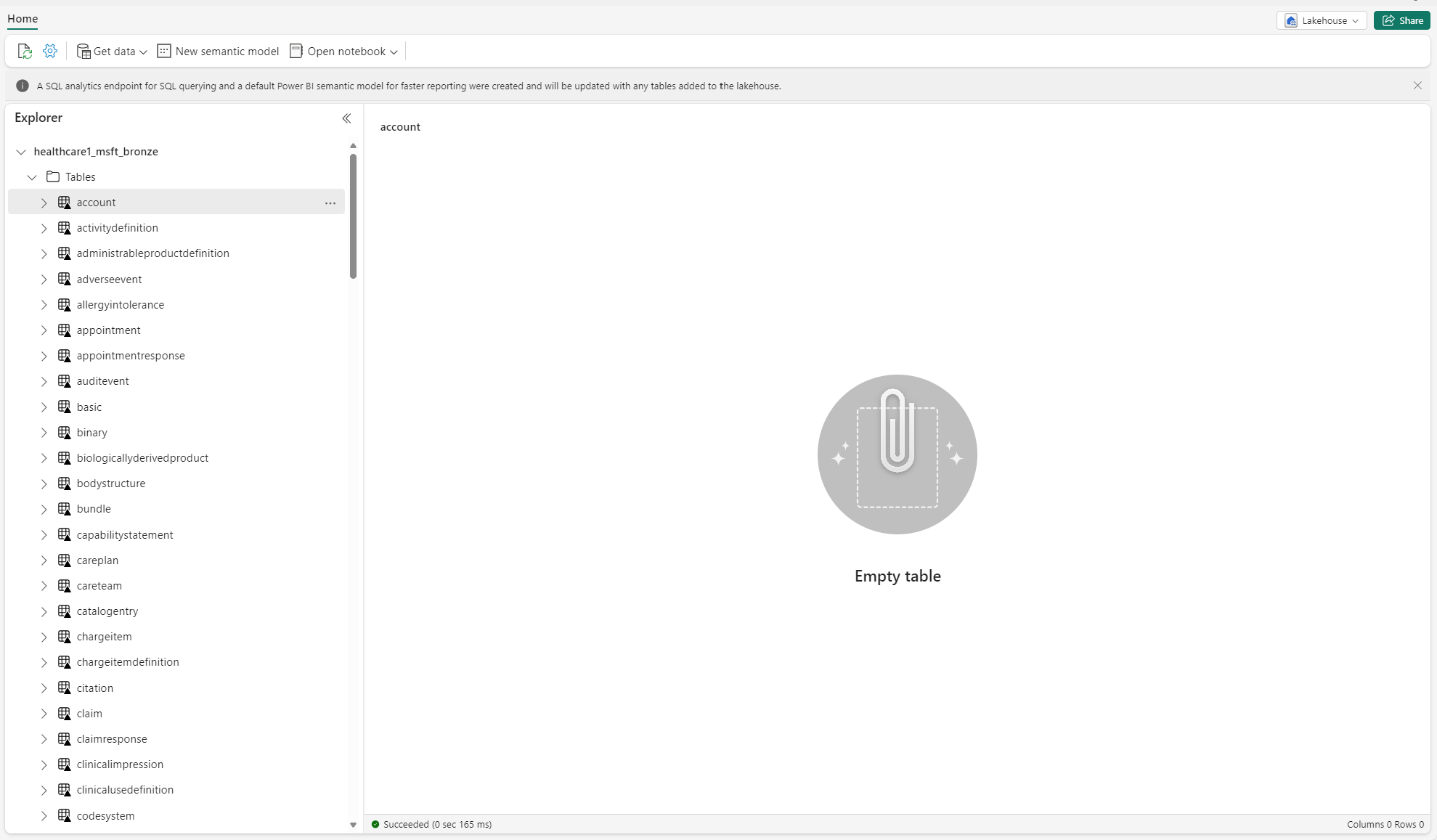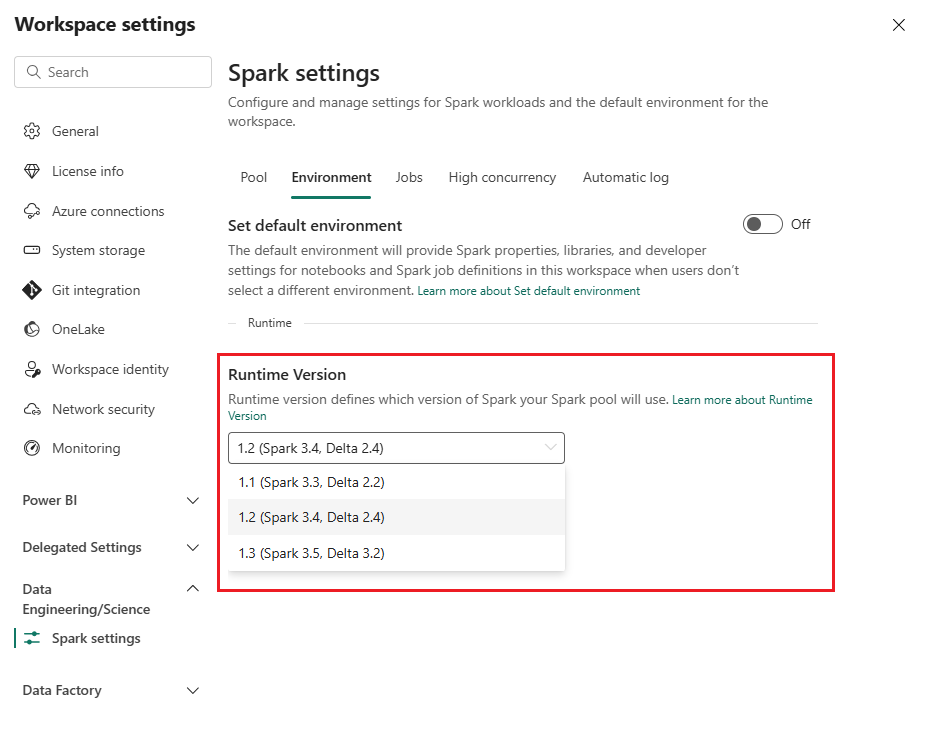疑難排解 Microsoft Fabric 中的醫療保健資料解決方案
本文提供有關在使用 Microsoft Fabric 中的醫療保健資料解決方案時,可能會看到的一些問題或錯誤的資訊。 本文還包括一些應用程式監視指南。
如果按照本文中的指引操作後,問題仍然存在,請為支援團隊建立事件票證。
疑難排解部署問題
有時,在將醫療保健資料解決方案部署到 Fabric 工作區時,可能會遇到間歇問題。 以下是一些常觀察到的問題以及這些問題的解決方法:
解決方案建立失敗或花費的時間過長。
錯誤:醫療保健解決方案的建立已進行超過 5 分鐘,和/或失敗。
原因:如果存在另一個共用相同名稱或最近被刪除的醫療保健解決方案,則會發生此錯誤。
解決方法:如果最近刪除了解決方案,請等待 30 到 60 分鐘,然後再嘗試其他部署。
功能部署失敗。
錯誤:無法部署醫療保健資料解決方案中的功能。
解決方法:驗證該功能是否列在管理已部署的功能部分底下。
- 如果表中未列出該功能,請嘗試再次部署它。 選取功能圖格,然後選取部署到工作區按鈕。
- 如果表中列出狀態值為部署失敗的功能,請重新部署該功能。 或者,您可以建立新的醫療保健資料解決方案環境,並在其中重新部署該功能。
對未識別的表進行疑難排解
首次在湖倉中建立增量表時,它們可能會在湖倉 Explorer 視圖中暫時顯示為「未識別」或為「空」。 但是,幾分鐘後,它們應該會正確顯示在表格資料夾底下。
重新執行資料管線
若要從端到端重新執行樣本資料,請依照下列步驟進行:
從筆記本執行 Spark SQL 陳述式以刪除湖倉中的所有表格。 以下是範例:
lakehouse_name = "<lakehouse_name>" tables = spark.sql(f"SHOW TABLES IN {lakehouse_name}") for row in tables.collect(): spark.sql(f"DROP TABLE {lakehouse_name}.{row[1]}")使用 OneLake 檔案總管,在 Windows 檔案總管中連接到 OneLake。
瀏覽到 Windows 檔案總管中的工作區資料夾。 在
<solution_name>.HealthDataManager\DMHCheckpoint底下,刪除<lakehouse_id>/<table_name>中的所有相應資料夾。 或者,您也可以使用 Microsoft Spark Utilities (MSSparkUtils) for Fabric 來刪除資料夾。重新執行資料管線,從銅牌湖倉中的臨床資料擷取開始。
使用 Azure Log Analytics 監視 Apache Spark 應用程式
Apache Spark 應用程式記錄檔將發送到可以查詢的 Azure Log Analytics 工作區執行個體。 使用此樣本 Kusto 查詢來篩選特定於醫療保健資料解決方案的紀錄:
AppTraces
| where Properties['LoggerName'] contains "Healthcaredatasolutions"
or Properties['LoggerName'] contains "DMF"
or Properties['LoggerName'] contains "RMT"
| limit 1000
筆記本的控制台記錄還會記錄每次執行的 RunId。 您可以使用此值檢索特定執行的記錄,如以下樣本查詢所示:
AppTraces
| where Properties['RunId'] == "<RunId>"
如需一般監視資訊,請參閱使用 Fabric 監視中心。
使用 OneLake 檔案總管
OneLake 檔案總管應用程式將 OneLake 與 Windows 檔案總管無縫整合。 您可以使用 OneLake 檔案總管查看 Fabric 工作區中部署的任何資料夾或檔案。 您還可以查看樣本資料、OneLake 檔案和資料夾,以及檢查站檔案。
使用 Azure 儲存體總管
您還可以使用 Azure 儲存體總管來執行以下操作:
在 Fabric 工作區中重設 Spark 執行階段版本
根據預設,所有新的 Fabric 工作區都使用最新的 Fabric 執行階段版本,目前為執行階段 1.3。 不過,醫療保健資料解決方案僅支援執行階段 1.2。
因此,將醫療保健資料解決方案部署到工作區後,請確認預設 Fabric 執行階段版本設定為執行階段 1.2 (Apache Spark 3.4 和 Delta Lake 2.4)。 否則,資料管線和筆記本執行可能會失敗。 如需詳細資訊,請參閱 Fabric 中的多執行階段支援。
請按照以下步驟檢閱/更新 Fabric 執行階段版本:
移至您的醫療保健資料解決方案工作區,然後選取工作區設定。
在工作區設定頁面上,展開資料工程/科學 下拉式方塊,然後選取 Spark 設定。
在環境索引標籤上,將執行階段版本值更新為 1.2 (Spark 3.4、Delta 2.4),然後儲存變更。
重新整理 Fabric UI 和 OneLake 檔案總管
有時,你可能會注意到,Fabric UI 或 OneLake 檔案總管並不一定會在每次筆記本執行後重新整理內容。 如果在執行任何執行步驟 (例如建立新資料夾或湖倉,或接取新資料入表格中) 後,在 UI 中看不到預期結果,請嘗試重新整理成品 (表格、湖倉、資料夾)。 此重新整理通常可以在您探索其他選項或進一步調查之前,解決差異。